[ثابت] تحتاج إلى تهيئة القرص في محرك الأقراص قبل أن تتمكن من استخدامه
عندما تظهر رسالة الخطأ: تحتاج إلى تهيئة القرص في محرك الأقراص قبل أن تتمكن من استخدامه يظهر على الشاشة بعد توصيل أجهزة التخزين الخارجية عبر كابل USB / قارئ البطاقة بالكمبيوتر. تستمر رسالة الخطأ في الظهور ولن تتمكن من الوصول إلى الملف أو البيانات. ملاحظة: لا تحاول النقر فوق الزر تنسيق القرص إلا إذا كنت لا تحتاج حقًا إلى البيانات المخزنة على الجهاز.
إلى جانب ذلك ، سيرتكب معظم المستخدمين خطأً كبيراً بالنقر فوق خيار تنسيق القرص ويتسببون بطريق الخطأ في حذف جميع البيانات الموجودة في أجهزة التخزين. للسماح للمستخدمين بفهم المزيد حول خطأ تنسيق القرص في نظام التشغيل Windows 10 و 8 و 7 ، يمكن للمستخدمين متابعة المقطع أدناه!
جدول المحتويات
ما هو "تحتاج إلى تهيئة القرص في محرك الأقراص قبل أن تتمكن من استخدامه"؟
راجع إحدى ملاحظات المستخدم أدناه لمعرفة المزيد عن الخطأ:
"كان لدي محرك أقراص ثابتة خارجي Seagate سعة 2 تيرابايت ، وفجأة بعد يوم واحد من توصيله بجهاز الكمبيوتر الذي يعمل بنظام Windows ، يستمر الاتصال في قطع الاتصال ويطلب محرك الأقراص الثابتة الخارجي أن يتم تهيئته:"تحتاج إلى تهيئة القرص في محرك الأقراص F: قبل أن تتمكن من استخدامه. هل تريد فرمتته؟” There is no need for me to format the hard drive because all of my 1TB of pictures, videos, files, documents, and others will be deleted from the drive…”
The issue can be very troublesome, and it happens to most of the users on the Internet with different types of removable storage devices such as external hard drives, USB flash drives, SD memory cards, etc. In addition, when you enter This PC/My Computer, the device becomes inaccessible, and the disk management from Windows will display the file system of the drive as RAW, which means, you have been blocked out to access all the data stored on this device.
العوامل الممكنة ومصلحات الأخطاء
- قطاعات معطوبة
- تعطل نظام التشغيل
- فرض الاغلاق / انقطاع التيار الكهربائي المفاجئ عند نقل البيانات
- Remove the device without safely ejecting.
- اتصال USB تالف.
- تجزئة القرص المفرط / العدواني
- هجوم الفيروس
The error message of “You need to format the disk” once occurred by any of the listed factors above, it doesn’t announce that your removable storage device reaches death, we are still having three troubleshooters that can be processed prior to performing any of the solutions, this is to help check whether your device is still running well if replacing with a different USB cable, USB port, or PC/Mac.
مستكشف الأخطاء ومصلحها 1: استبدل كبل USB أو قارئ بطاقة SD
Generally, an unstable USB cable or SD card reader can cause the error to happen, replacing a new USB cable or reader/adaptor can get rid of the “You need to format the disk in drive before you can use it” error.
مستكشف الأخطاء ومصلحها 1: توصيل منفذ USB مختلف
Sometimes, the error can happen due to the USB port connection on the system, so you can try to connect the drive to a different USB port and PC to check whether the problem persists.
مستكشف الأخطاء ومصلحها 2: قم بتوصيل جهاز كمبيوتر مختلف
افترض أن منفذ USB ليس هو المشكلة ؛ يمكنك محاولة توصيل محرك الأقراص بجهاز كمبيوتر آخر يعمل بنظام Windows أو حتى Mac للتحقق مما إذا كان يمكنك الوصول إلى محرك الأقراص أم لا.
إذا استمر الخطأ ، فتأكد من أنك بحاجة إلى البيانات المخزنة على القرص أم لا ، واتبع الخيار 1 لاستعادة البيانات أولاً ، ثم اتبع الخيار 2 للتغلب على المشكلة أخيرًا. إذا كنت حقًا لا تحتاج إلى البيانات ، فانتقل إلى الخيار 2 مباشرة.
الخيار 1: الحاجة إلى البيانات بعد حدوث الخطأ
حلول للمستخدمين الذين لم يقوموا بتهيئة القرص
لنفترض أنك كنت محظوظًا بما يكفي لأنك لم تضغط على زر تهيئة القرص وتصفح الإنترنت بدلاً من ذلك لاكتشاف الحلول للتخلص من الخطأ "تحتاج إلى تهيئة القرص في محرك الأقراص قبل أن تتمكن من استخدامه" ، أنت قادم إلى المكان الصحيح!
الآن ، انقر فوق الزر إلغاء بدلاً من قرص التنسيق ، على الرغم من إعادة توجيهك إلى رسالة خطأ أخرى: لا تحتوي وحدة التخزين على خطأ نظام ملف تم التعرف عليه. لكن لا داعي للذعر ، لقد كتبنا بالفعل مقالًا آخر يصف بالتفصيل ليعلمك كيفية إصلاح هذا الخطأ ويوضح كيفية استرداد البيانات من البيانات التي يتعذر الوصول إليها قبل تهيئة القرص.
حل للمستخدمين الذين قاموا بالفعل بتهيئة القرص
بشكل عام ، إذا قمت بتنسيق محرك التخزين عن طريق الخطأ عن طريق النقر فوق تهيئة القرص الزر ، فلن ترى "tلا تحتوي وحدة التخزين على نظام الملفات المعترف به” error pops up, but all the data in the drive had been formatted. However, this doesn’t mean that all of the data is gone forever, the sooner you start the data recovery, the higher the recovery rate you will get.
هنا ما زلنا بحاجة إلى الاعتماد عليها استعادة البيانات Bitwar لإجراء الاسترداد المهيأ على محرك الأقراص المهيأ. يحتاج المستخدمون فقط إلى التبديل إلى Formatted Recoveryالوضع لفحص محرك أقراص التخزين. إذا فشل هذا الوضع ، فحاول معDeep Scan الوضع التالي.ملاحظة مهمة: الرجاء عدم الوصول إلى أو فتح أي ملف في محركات أقراص التخزين الخارجية التي يمكن أن تتداخل مع عملية الفحص والاسترداد.
Step 1: اذهب إلىBitwarsoft Download Centerإلىتحميلوتثبيتأداة استعادة البيانات على جهاز الكمبيوتر الذي يعمل بنظام Windows.
Step 2: افتح البرنامج ، حدد المتأثرDrive or تقسيم، وواصل معالتالي button.

Step 3: الرجاء التحديدFormatted Recoveryمن وضع المسح وضربالتالي. في حالة فشل وضع فحص الاسترداد المنسق ، حاول مرة أخرى باختيار ملفDeep Scanالوضع.

Step 4: Choose the أنواع الملفاتالتي تحتاج إلى استعادتها ومتابعة ملفScan button.

Step 5: Previewالنتائج الممسوحة ضوئيًا وانقر فوقRecoverلبدء استعادة البيانات المنسقة.

الحذر: لو سمحتلا تحفظ الكلالبيانات المستعادة في نفس محرك الأقراص أو الموقع.
الخيار 2: إصلاح خطأ "تحتاج إلى تهيئة القرص" مباشرة
What if you don’t have the important data stored on the storage drive, here we can start to follow the below solutions directly to get the “You need to format the disk in drive before you can use it” error fixed. But please make you should try to save a bit less important data onto the drive after the fixing is completed to test the stability first and then after some while/days, store the necessary data back to the drive.
However, we still recommend you backup your data gradually, or what if you lose the data accidentally, use Bitwar Data Recovery as soon as possible.
الحل 1: تحديث أو إعادة تثبيت برنامج تشغيل الجهاز
Step 1: Press يفوز + Xوحدد ملفDevice Manager.
Step 2: التوسع فيمحركات الأقراصوانقر بزر الماوس الأيمن على محرك الأقراص المتأثر.
Step 3: Select the قم بإلغاء تثبيت الجهازوأعد تشغيل النظام.

علاوة على ذلك ، يمكن للمستخدمين تحديد ملف Update Driverالخيار واتبع خطوات المعالج للتحقق من آخر تحديث لبرنامج التشغيل وتثبيته.
الحل 2: تشغيل CHKDSK Scan Command
CHKDSK هو حل مفيد وموثوق لحل مشكلة نظام الملفات أو محرك الأقراص. علاوة على ذلك ، فهو يدعم محركات الأقراص الخارجية والداخلية على الكمبيوتر.
Step 1: Click يفوز + Sواكتبموجه الأمرفي الفضاء.
Step 2: Clickيركضالموجه الأمركمامسؤول.
Step 3: اكتب الأمر:chkdsk D: / f و اضغطيدخلعلى لوحة المفاتيح. (رسالةF:يمثل حرف حجم محرك الأقراص لمحرك الأقراص.)
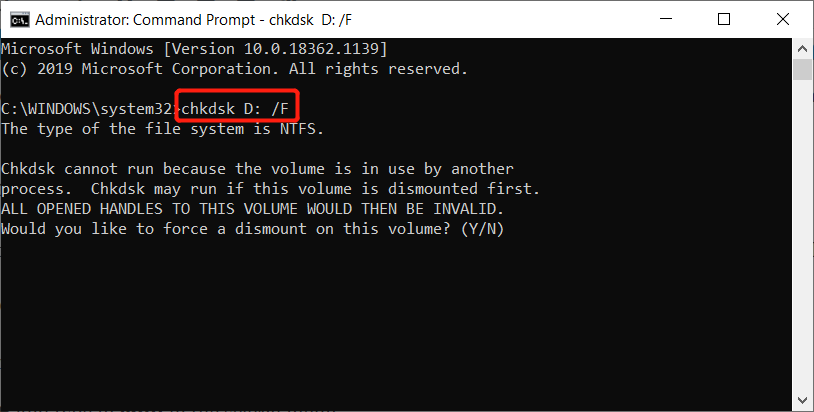
الحل 3: فحص محرك الأقراص
Step 1: اذهب إلىFile Explorer وانقر بزر الماوس الأيمن على الجهاز المشكل.
Step 2: Click on الخصائصوحدد ملفأدوات tab.
Step 3: انقر علىCheckزر ثم اضغط علىمسح محرك الأقراصاختيار.

تذكير: إذا تطلب منك خطأ أو رسالة مطالبة تهيئة القرص ، يرجى النقر فوقيلغي or لا تنسقمحرك الأقراص لمنع فقدان البيانات الدائم.
الإصلاح بسرعة!
الرسالة المنبثقة:تحتاج إلى تهيئة القرص في محرك الأقراص قبل أن تتمكن من استخدامه"المشكلة خطأ شائع عند وجود مشكلة في أجهزة التخزين الخارجية لنظام Windows. لذا تأكد من الاستخدام العادل لمحرك الأقراص لمنع حدوث أي قطاع رديء.
يمكن للمستخدمين أيضًا استعادة البيانات باستخدام Bitwar Data Recovery Software المذكورة أعلاه إذا حذفت أو نسقت أو فقدت عن طريق الخطأ بغض النظر عن المستندات والصورة والصوت والفيديو وملفات الأرشيف من أي من أجهزة التخزين الخاصة بك.
المقال السابق
ما هي القناة الليفية عبر الإيثرنت (FCoE)؟ Summary: The article below will show all the practical solutions on how to fix the error "You need to format...المادة التالية
ما الجديد في Bitwar iPhone Data Recovery V1.6.0 Summary: The article below will show all the practical solutions on how to fix the error "You need to format...
حول Bitwar Data Recovery
3 خطوات لاستعادة أكثر من 500 نوع من المستندات والصور ومقاطع الفيديو والتسجيلات الصوتية وملفات الأرشيف المحذوفة أو المنسقة أو المفقودة من سيناريوهات فقدان البيانات المختلفة.
أعرف أكثر
